این مطلب را با دوستان خود به اشتراک بگذارید

واتساپ تحت نظر فیسبوک، از مدتها پیش قابلیتی را برای حذف پیامهای ارسالشده از دستگاههای طرفین ظرف مدت یک ساعت پس از ارسال اضافه کرده است. این قابلیت در تمامی نسخههای واتساپ در دسترس است، اما گیرندگان پیامهای حذفشده با متنی مواجه میشوند که به آنها اطلاع میدهد که پیام ارسالی حذف شده است: «This message was deleted (این پیام حذف شده». اما خواندن پیامهای حذفشده واتساپ هم راهحلهایی دارد که در صورت لزوم میتوانید از آنها استفاده کنید.
تکنولایف (فروشگاه تخصصی موبایل) مرجع قیمت گوشی با گارانتی معتبر است.
در این مقاله، به آموزش خواندن پیامهای پاکشده واتساپ پرداختهایم. همراه مجله تکنولایف باشید:
اگر به طور تصادفی گپی را پاک کردهاید و قصد دارید آن را بازیابی کنید، میتوانید از پشتیبانگیری از گپ واتساپ استفاده کنید که به صورت پیشفرض هر شب ساعت 2 بامداد انجام میشود. البته شما قادر به تغییر این زمان به روزانه، هفتگی یا ماهانه نیز هستید. انتخاب حالت روزانه بهتر است، زیرا میتوانید قبل از پشتیبانگیری بعدی گپها را بازیابی کنید. برای این کار مراحل زیر را دنبال کنید:
۱. واتس اپ را حذف کرده و دوباره آن را از Google Play Store نصب کنید.
۲. با «Terms and Conditions (شرایط و ضوابط)» موافقت کرده و در مرحله بعدی شماره تلفن همراه خود را به همراه کد کشور وارد کنید.
۳. گزینهای برای بازیابی گپها از فایل پشتیبان نشان داده میشود. روی گزینه بازیابی ضربه بزنید تا چتهای واتساپتان برگردانده شوند.
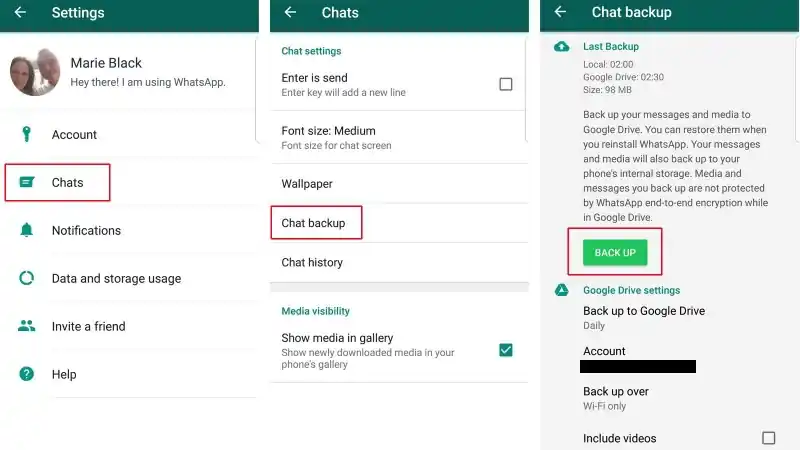
آپدیت و قابلیت جدیدی که به واتساپ اضافه شد:
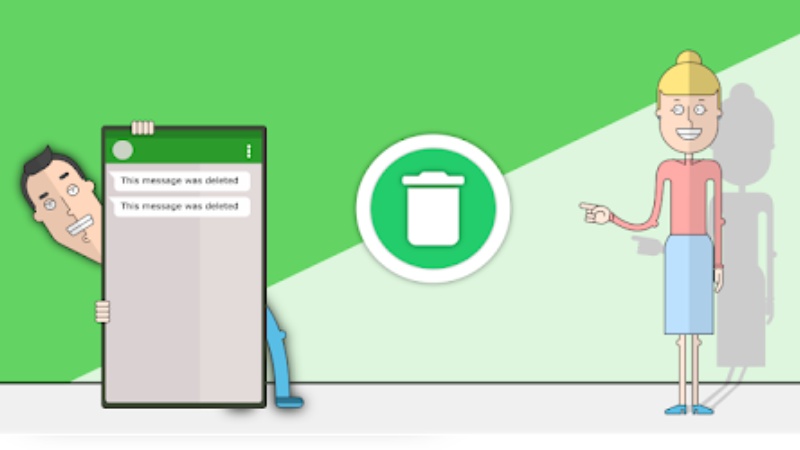
اپلیکیشنهای زیادی در Google Play Store وجود دارد که امکان بازیابی پیامهای حذفشده واتساپ (ارسالی یا دریافتی) را به شما میدهند. این برنامهها گزارش اعلانات شما را از بخش «ثبت اعلان» در سیستم اندروید به دست آورده و ذخیره میکنند.
برنامه معروفی به نام «WhatsRemoved+» در Google Play Store وجود دارد که مخصوص خواندن پیامهای حذفشده واتس اپ است و تا به حال بیش از ۵ میلیون بار دانلود شده است. البته این برنامه فقط برای کاربران اندروید در دسترس است و نسخهای برای iOS عرضه نکرده است. در ضمن، این برنامه حاوی تبلیغات است، که شما میتوانید با خریدن حق اشتراک برنامه، از دستشان خلاص شوید. (این برنامه میتواند همین امکانات را برای فیسبوک و اینستاگرام هم به کار بگیرد.)
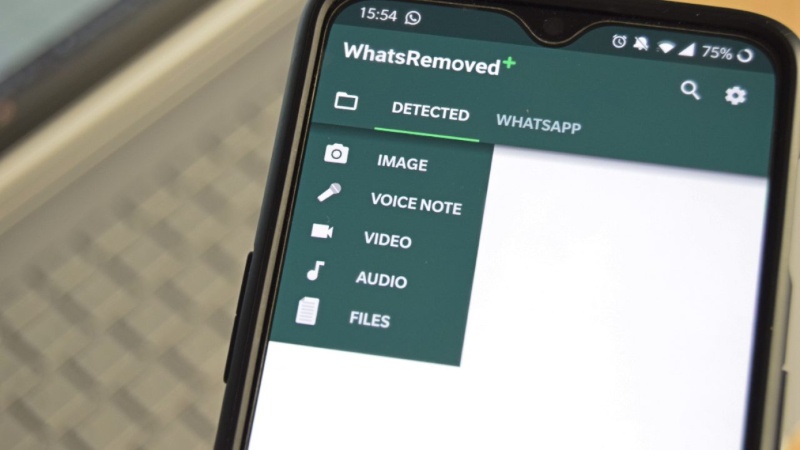
۱. برنامه را از Google Play Store دانلود و نصب کنید.
۲. با «Terms and Conditions» موافقت کرده و اجازه دسترسی به اعلانات را بدهید.
۳. واتساپ را از لیست اپلیکیشنها جهت خواندن پیامهای حذفشده انتخاب کنید.
۴. حالا هر زمان که کسی پیام ارسالشده به شما را حذف کند، این برنامه اعلانی برایتان ارسال خواهد کرد.
۵. برای خواندن پیام حذفشده، اعلان را باز کرده و روی بخش «DETECTED (شناساییشده)» ضربه بزنید.
۶. از این طریق میتوانید پیامها را، حتی پس از حذف توسط فرستنده، بخوانید.
علاوه بر WhatsRemoved+، برنامههای دیگری هم برای این کار وجود دارند. اما توجه کنید که دسترسی یک برنامه شخص ثالث به اعلانات تلفن هوشمند، میتواند خطرات امنیتی بزرگی به دنبال داشته باشد.
نکتهای که باید به آن توجه کنید اینکه پس از راهاندازی مجدد گوشی، گزارش اعلانات از سیستم اندروید پاک میشود و بازیابی پیامها حتی در صورت استفاده از برنامههای شخص ثالث هم غیرممکن خواهد بود.
پیشنهاد نویسنده:
همانطور که احتمالا حدس زدهاید، پیامهای واتساپ پس از حذف نیز، به طور کامل از دستگاه شما حذف نمیشوند. آنها در نسخه پشتیبان پیشین و خود دستگاه ذخیره شدهاند. با توجه به شرایط مختلف، راههای مختلفی برای بازیابی پیامهای حذفشده واتساپ در iOS وجود دارد. در ادامه به معرفی این راهها و روشها پرداختهایم:
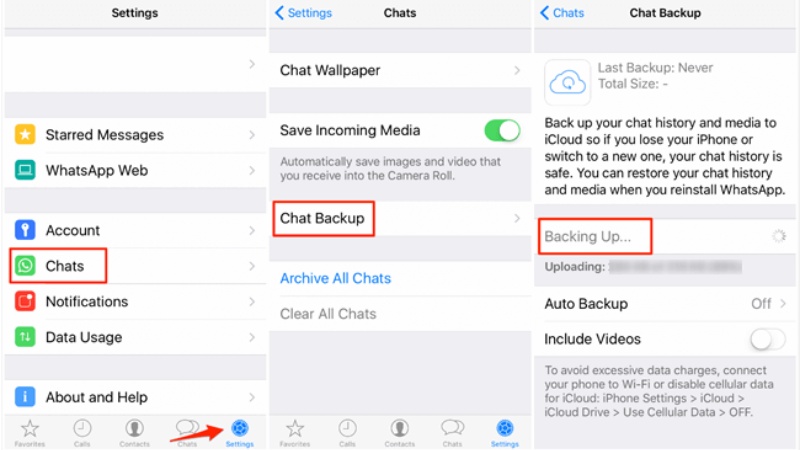
اگر اشتباها پیامهایتان را حذف کردهاید، میتوانید از نسخه پشتیبان طرف مقابلتان برای بازگرداندن پیامها استفاده کنید. این سادهترین راه برای زمانیست که شما پیامها را فقط از یک طرف پاک کردهاید و هنوز در گوشی طرف مقابل باقی ماندهاند. کافیست از طرف مقابل بخواهید تا تاریخچه مکالمه را استخراج کرده و برای شما ارسال کند. البته میتوانید به جای این کار، از او بخواهید تا از قسمت موردنظر عکس بگیرد و آن را برایتان بفرستد.
اما ممکن است این راهحل همیشه امکانپذیر نباشد؛ بهخصوص که گاهی نمیتوان از طرف مقابل چنین درخواستی کرد. تکنولوژی فضای ابری در اینجا کمک بزرگی خواهد بود؛ چرا که به شما این اجازه را میدهد که هر چیزی را در آن، به عنوان یک نسخه پشتیبان ذخیره و بعدا از آنها استفاده کنید.

همانطور که میدانید، واتساپ برای ذخیره پشتیبانگیریهایاش به حساب iCloud شما متصل میشود. به همین خاطر هم شما قادر خواهید بود تا دادههایتان را از نسخه پشتیبان واتساپ در iCloud بازیابی کنید. فقط کافیست مسیر زیر را دنبال کنید:
۱. از طریق آدرس زیر بررسی کنید که گزینه پشتیبانگیری از پیامها روشن بوده یا نه:
Settings: Chats: Chat backup
۲. اگر این مورد فعال بود، واتساپ را حذف کنید و بعد دوباره آن را نصب کرده و وارد حساب کاربری خود شوید.
۳. با یک ضربه ساده روی Restore Chat History، فرایند بازیابی پیامها آغاز شده و پیامهایتان یکییکی به جای خود برمیگردند.
توجه کنید که برای دسترسی به iCloud باید حتما Apple ID خود را در آن ثبت کرده باشید. در ضمن، قاعدتا پیش از این میبایست از پیامهایتان در iCloud پشتیبانگیری کرده، یا گزینه پشتیبانگیری خودکار را فعال کرده باشید.
میتوانید به جای راهحل بالا، از بازیابی کامل پشتیبانگیری iCloud استفاده کنید که شامل پیامهای حذفشده واتساپ میشود. پیش از این کار باید مطمئن شوید که فضای کافی در گوشیتان برای ذخیره دادهها در فایل پشتیبان iCloud وجود دارد. سپس مراحل زیر را دنبال کنید:
۱. به مسیر زیر بروید:
Settings: General: Reset: Erase all contents and Settings
۲. روی Erase Now ضربه زده و رمز عبور خود را وارد کنید تا عملیات پاکسازی انجام شود.
۳. به بخش تنظیم دستگاه رفته و روی Restore from iCloud Backup ضربه بزنید، و سپس وارد حساب iCloud خود شوید.
۴. فایل پشتیبان حاوی پیامهای ازدسترفته واتساپ را انتخاب کنید و صبر کنید تا کاملا بازیابی شود.
توجه کنید که این راهحل، در حرکت اول باعث از بین رفتن تمام دادههای روی گوشی آیفون شما خواهند شد. همچنین، شما باید از قبل از پیامهای واتساپ پشتیبانگیری کرده باشید. پس از انجام این کار، تمام دادههای روی گوشی شما بازنویسی شده و ممکن است تغییر کرده یا حذف شوند.
اگر از قبل پیامهای واتساپ خود را بر روی iTunes پشتیبانگیری کرده باشید، این نیز راهحل دیگری برای بازگرداندن پیامهای حذفشده شما خواهد بود:
۱. Finder را بر روی مک، یا iTunes را بر روی کامپیوتر خود باز کنید.
۲. آیفون خود را به کامپیوتر متصل کنید و گزینه «Trust This Computer (به این کامپیوتر اعتماد کن)» را انتخاب کنید.
۳. وقتی آیفونتان در پنجره ظاهر شد، آن را انتخاب کنید.
۴. گزینه «Restore Backup» را انتخاب کنید.
۵. مناسبترین نسخه پشتیبان را انتخاب کرده و روی «Restore» کلیک کنید. رمز عبور خود را برای استفاده از پشتیبان رمزگذاریشدهتان وارد کنید.
توجه کنید که از این طریق، باید تمام پشتیبان را بازیابی کنید و امکان انتخاب یک قسمت خاص (پیامهای حذفشده واتساپ) وجود ندارد. از طرفی، شما قادر به دیدن داخل فایل پشتیبان نیستید و این کار را تا حدودی مشکل خواهد کرد. حتما باید از قبل یک نسخه پشتیبان در iTunes ایجاد کرده باشید.
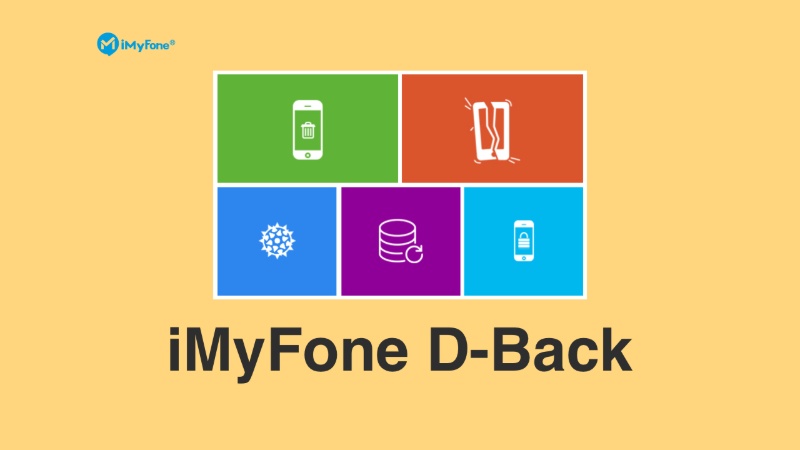
اگر از دستگاه خود در iTunes یا iCloud پشتیبانگیری نکردهاید، احتمالا بعد از حذف پیامها نگران خواهید شد. در این شرایط، به یک نرمافزار بازیابی اطلاعات شخص ثالث نیاز دارید. iMyFone D-Back ابزار قدرتمند بازیابی اطلاعات است، که قادر است پیامهای واتساپ را بدون پشتیبانگیری بازگرداند. این برنامه بیش از 2 میلیون کاربر در بیش از 200 کشور جهان داشته است. این نرمافزار حتی با iOS14 نیز سازگار است و هیچ مشکلی با آن ندارد. از ویژگیهای این ابزار میتوان به موارد زیر اشاره کرد:
– بازیابی و ذخیره پیامهای متنی، صوتی، تصاویر و ویدیوها در واتساپ
– امکان دیدن و خواندن پیامهای واتساپ پیش از بازیابی و امکان بازیابی انتخابی
– پشتیبانی از استخراج واتساپ یا پشتیبانگیری بدون بازنویسی نسخه پشتیبان موجود
– بازیابی و ذخیره پیامهای واتساپ شما تنها با چند گام ساده
– استفاده از تکنولوژی روز برای تضمین درصد موفقیت بالا
در ادامه میتوانید نحوه بازیابی پیامهای واتساپ با این نرمافزار را، به صورت مرحلهبهمرحله دنبال کنید:
پیش از هر چیز، شما باید iMyFone D-Back را دانلود کرده و روی کامپیوتر خود نصب کنید. اگر در برنامه گزینه «Recover from the iOS device (بازیابی از طریق دستگاه iOS)» را انتخاب کنید، باید آیفون خود را به کامپیوتر متصل کنید. پس از شناخته شدن دستگاه، روی Next کلیک کنید.
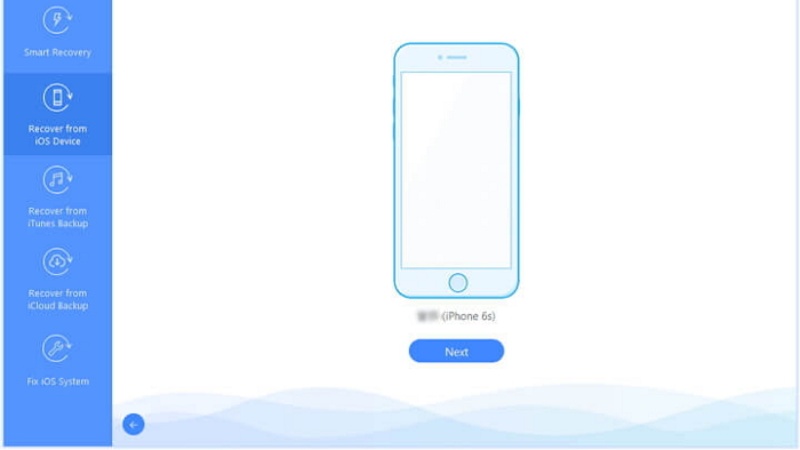
از لیست پیش رو، فایلهایی را که قصد دارید از حذف شدن بازدارید، انتخاب کنید. در اینجا شما باید واتساپ را انتخاب کنید. سپس روی Scan کلیک کنید تا برنامه جستوجو در آیفون شما را آغاز کند.
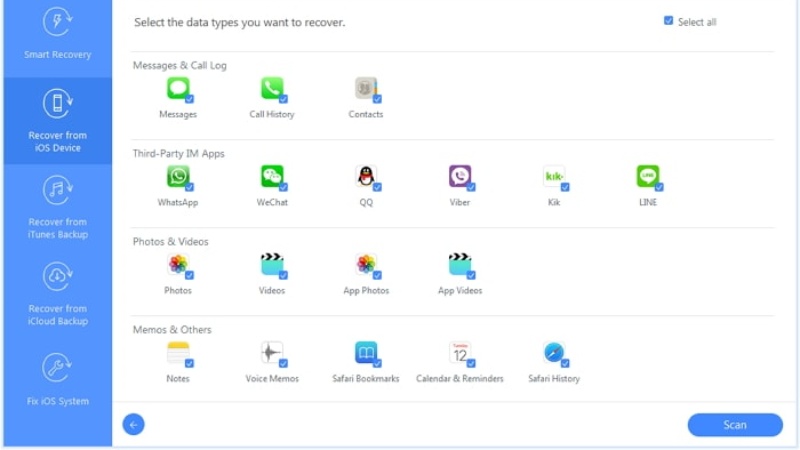
وقتی عملیات کاوش به پایان برسد، شما میتوانید دادههای یافتشده را بخوانید و دقیقا همان پیامهایی را که نیاز دارید پیدا کنید. سپس کافیست آنها را انتخاب کرده و بر روی Recover کلیک کنید.

نکته
در صورتی که پیامی را حذف کردید و قصد داشتید آن را بازیابی کنید، سعی کنید تا پیش از انجام این عملیات، از آیفونتان استفاده نکنید. چراکه ممکن است پیامهای واتساپ بازنویسی شده و به کلی غیرقابلبازیابی شوند.
در ضمن باید بگوییم که D-Back علاوه بر بازیابی پیامهای واتساپ به طور مستقیم از آیفون، میتواند آنها را از طریق پشتیبان iTunes نیز به همین شکل انتخابی بازیابی کند. نحوه کار نیز دقیقا مشابه آنچه شرح داده شد، ساده است. پس فقط کافیست شیوه بازیابی مناسب خود را انتخاب کنید.
دیگر آموزش های کاربردی واتساپ را از دست ندهید:
اگر برای بازیابی پیامهای حذفشده واتساپ از فایل پشتیبان iTunes یا iCloud استفاده میکنید، پس تا آنجا که در فایل پشتیبان وجود داشته باشند، میتوانید به عقب بروید. این پیامها میتوانند برای چند ماه یا چند سال قبل باشند. در این شرایط، پیدا کردن پیام مورد نظر کار دشواری خواهد بود. اما با استفاده از D-Back میتوانید پیامها را پیش از بازیابی بررسی کرده و فقط موارد مورد نیازتان را برای زنده کردن انتخاب کنید.
این کار بستگی به وضعیت گوشی شما دارد. دادهها در آیفون پس از حذف به سرعت از بین نمیروند. بلکه به فضای مخفی و غیرقابلدیدنی انتقال داده میشوند. پس اگر پیامهای حذفشده واتساپ شما با پیامها و دادههای تازه بازنویسی نشده باشند، شما قادر به بازیابی آنها از طریق D-Back خواهید بود.
چگونه پیامهای حذف شده واتساپ را برگردانیم؟
روشهای مختلفی برای بازگرداندن پیامهای حذف شده در واتس آپ وجود دارد که Chat backup بهترین آن است. همچنین برنامههای جانبی بسیاری وجود دارد که میتواند به شما در بازگرداندن پیامها کمک کند.
آیا خواندن پیامهای حذف شده در واتساپ بدون برنامه امکان پذیر است؟
تا به این لحظه روش موثری برای بازگرداندن پیامهای حذف شده واتساپ بدون برنامه ارائه نشده است و برای انجام این کار نیازمند نصب یک برنامه شخص ثالث هستنید.
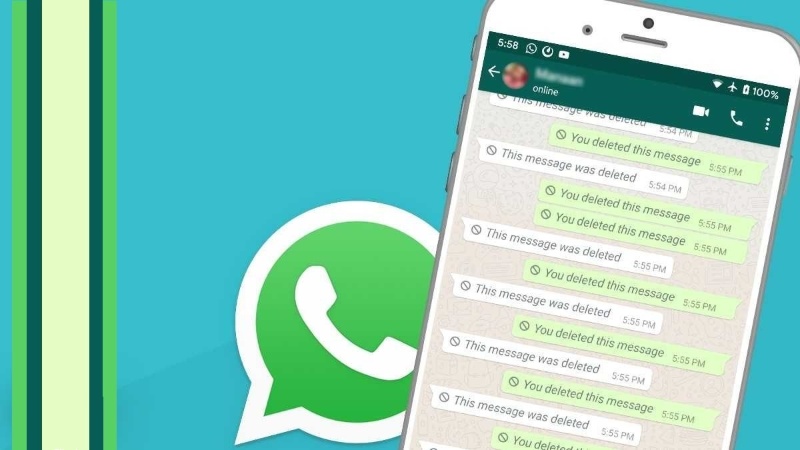
بهترین شیوه برای از دست ندادن پیامهای واتساپ، پشتیبانگیری دورهای و خودکار از آنهاست. اگر پیامهای خیلی مهمی دارید، شاید بهتر باشد که دوره پشتیبانگیری را هر روزه تعیین کنید؛ اما در صورتی که فکر میکنید آنقدرها هم اهمیت ندارند و صرفا میخواهید آنها را داشته باشید، میتوانید آن را به ۱ یا ۳ ماهه نیز تغییر دهید، تا اینترنت زیادی هم برای این کار مصرف نکنید.
با اینکه امکان حذف پیام در واتساپ خیلی مفید بوده و هست، اما این لزوما به معنی این نیست که شما میتوانید در حین استفاده از سرویس، مغزتان را خاموش کنید. اگر گیرنده لحظهای پس از دریافت پیام شما، اینترنت خود را خاموش کند، چه خواهید کرد؟ همچنین، ممکن است گیرنده از نسخهای از واتساپ استفاده کند که از امکان حذف پشتیبانی نمیکند. در آن صورت اصلا قادر به حذف پیامها و رد گناهانتان نخواهید بود…

پس در نهایت بهتر است تا آنجا که میتوانید پیش از ارسال پیام در یک گروه یا به یک فرد، یا حذف یک پیام، فکر کنید و از کار خود مطمئن شوید تا چنین پشیمانیها و دردسرهایی به وجود نیایند.
با وجود توضیحات و راهکارهایی که در بالا به آنها اشاره کردیم، اگر باز هم سوالی داشتید و روشی برایتان مبهم بود، حتما با ما در میان بگذارید تا در اولین فرصت به آنها پاسخ بدهیم.

بررسی گوشی سامسونگ اس ۲۴ اولترا به همراه تست گیمینگ و کیفیت دوربین ها
سیزا
پیامی که قبلا در واتساپ برامون فرستادن و پاک کرده رو چی میشه دید؟ کدوم نرم افزار رو بریزم؟
احسان نیک پی
کلثوم
ببخشیدسلام میشه نرم افزاراطلاعات شخص ثالث برام بفرستیدگوشی منA50است برادرم تولپ تاپ امتحان کردنصب نمی شدهمش ارورمی داد